


在使用Windows 10操作系统的过程中,有时我们需要将特定网站添加到受信任站点列表,以便确保在浏览器中访问这些网站时能够获得更高的安全性和功能支持。然而,很多用户可能不清楚如何在Windows 10系统中进行这项操作。如果您也遇到了这个问题,不用担心,本文将为您介绍如何在Windows 10系统中添加受信任站点,让您能够更加安全和便利地浏览特定网站。
具体方法如下:
1、在桌面模式下,用鼠标右键单击左下角的【开始】图标。

2、在弹出的菜单中选择【控制面板】。
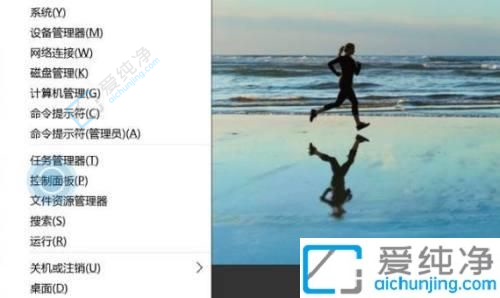
3、在控制面板界面中,点击【网络和Internet】。

4、接着再点击【Internet选项】。

5、在打开的窗口中,切换至【安全】选项卡。
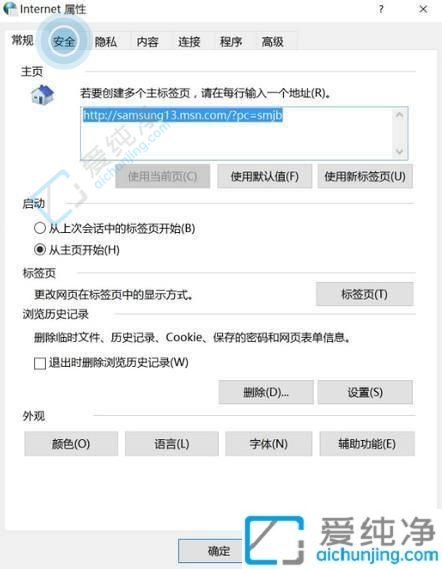
6、接着点击【受信任的站点】选项。
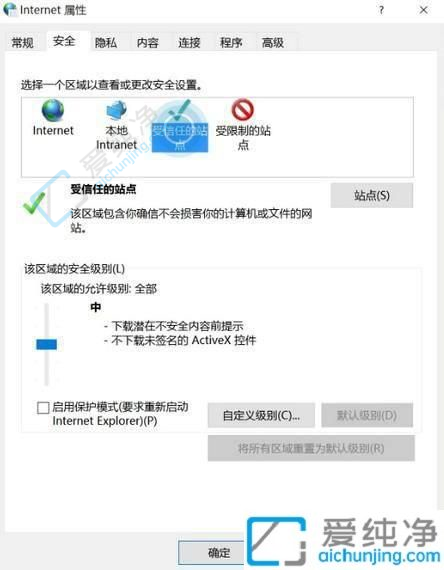
7、再点击受信任的站点旁边的【站点】按钮。
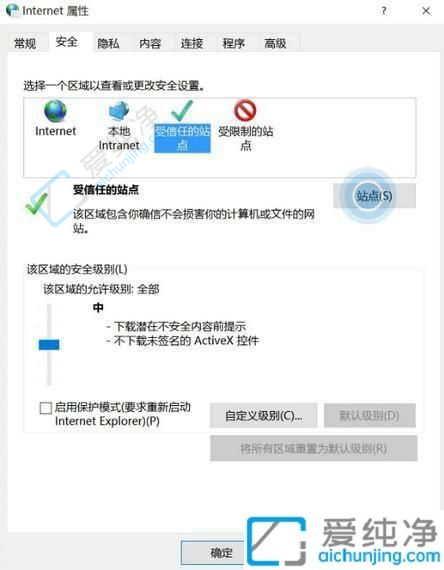
8、输入受信任的站点,然后点击【添加】。
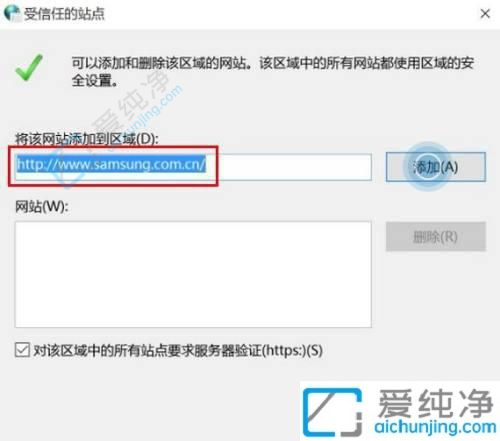
9、当下方出现被添加的网址后,点击右下方的【关闭】即可。
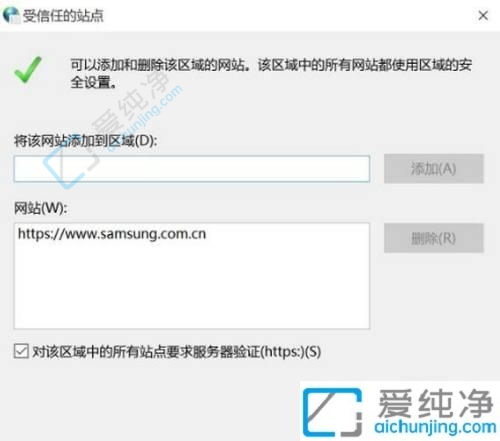
通过以上简单的步骤,您已经成功地将指定站点添加到了Windows 10系统的受信任站点列表中。这一操作不仅可以提高网络安全性,还有助于确保您与特定站点的通信顺畅无阻。在日常使用中,了解如何管理系统的网络设置是维护安全和流畅网络体验的重要一环。希望本文能够为您提供清晰的指导,使您更好地利用Windows 10系统的网络功能。
| 留言与评论(共有 条评论) |